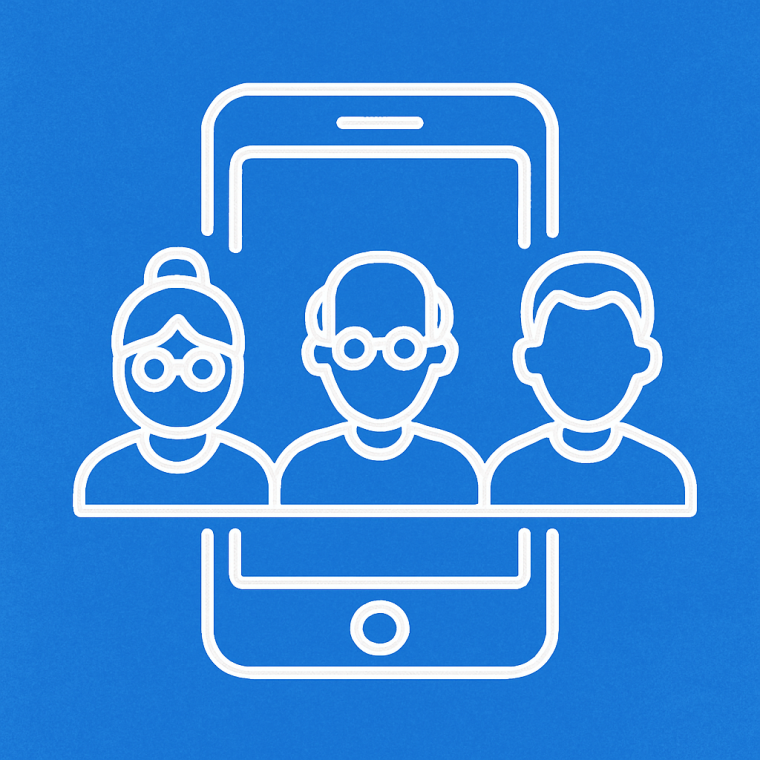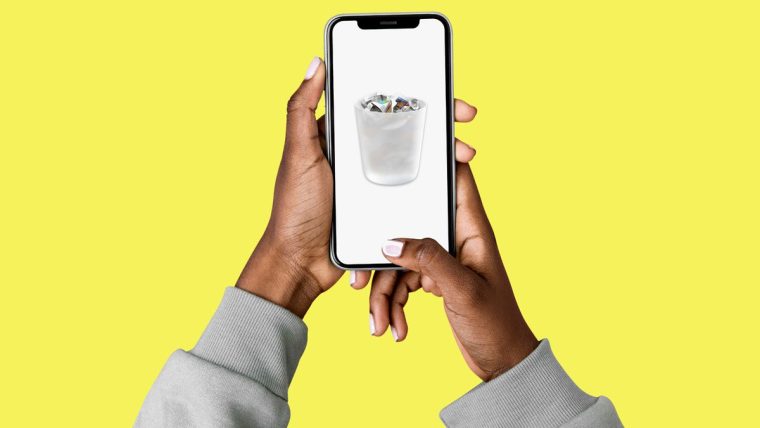인스타그램 게시물에 간단한 사진을 공유할 수 있는 시대는 끝났습니다. 이제 동영상을 공유할 수 있을 뿐만 아니라 IGTV를 사용하면 하나의 인스타그램 게시물로 10분 분량의 동영상을 공유할 수 있습니다. 이를 보면 많은 사람들이 궁금해한다. 인스타그램에서 비디오를 다운로드하는 방법.
사실 이 질문도 적절한 질문인데, 결국 우리는 영상 시대이기 때문에, 자세히 살펴보도록 하겠습니다. 인스타그램에서 비디오를 다운로드하는 방법.
Instagram에서 비디오를 다운로드하는 방법은 무엇입니까?
안드로이드에서
안드로이드에서는 인스타그램에서 안드로이드 휴대폰으로 비디오를 다운로드할 때 수많은 앱을 찾을 수 있습니다.
Google Play 스토어에서 "Instagram 동영상 다운로드"를 검색하고 최고 등급 앱에 대한 고객 리뷰를 확인하세요. 아니면 제가 지금 바로 보여드릴 애플리케이션을 주저하지 말고 사용해 보세요.
1. 구글 플레이 스토어에서 앱을 다운로드하세요.
Google Play 스토어로 이동하여 '인스타그램 동영상 다운로드' 앱을 다운로드하세요.
2. 인스타그램으로 이동
휴대폰에서 Instagram을 열고 다운로드하려는 게시물로 이동한 다음 선택한 게시물을 클릭하세요.
3. 세 개의 점을 탭하세요
게시물의 오른쪽 상단에 세로로 점 3개가 표시됩니다. 이 세 개의 점을 클릭하면 메뉴가 나타납니다.
4. 인스타그램 게시물 링크 복사
표시된 메뉴 옵션에서 '링크 복사' 옵션을 탭하세요.
이렇게 하면 앱이 자동으로 비디오를 휴대폰 갤러리에 저장합니다.
다운로드한 비디오는 자동으로 생성된 "InstaDownload"라는 새 앨범의 휴대폰 갤러리에 있습니다.
앱 자체를 열어 다운로드한 Insta 비디오를 찾을 수도 있습니다.
"기록"을 클릭하면 해당 응용 프로그램으로 녹화한 모든 비디오를 볼 수 있습니다. 이 비디오 중 하나를 자신의 계정에 공유하려면(물론 제작자에게 크레딧을 제공합니다!) "편집" 버튼을 누르세요.
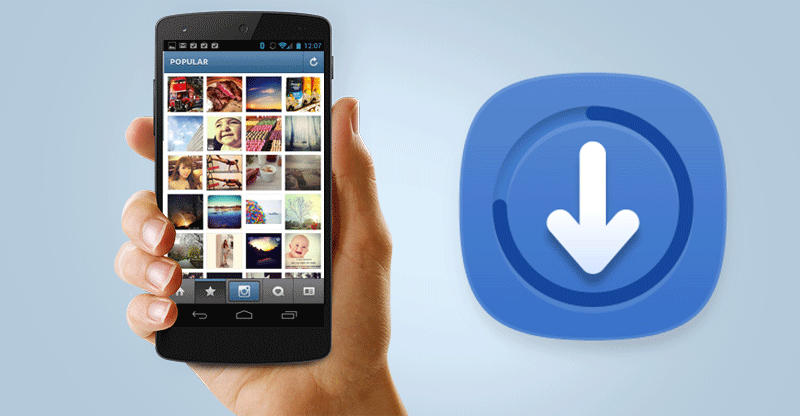
아이폰
Instagram에서 Android로 비디오를 다운로드하는 것과 마찬가지로 앱 스토어에서 다운로드할 수 있는 앱을 사용할 수도 있습니다. 프로세스는 일반적으로 이전에 제시된 것과 동일하게 유지됩니다.
하지만 저희는 이러한 앱이 인스타그램 동영상을 녹화하는 가장 빠른 방법은 아니라고 생각합니다. 이것이 바로 저희가 동영상 스크린샷 솔루션을 제시하는 이유입니다.
iPhone에서는 비디오 스크린샷을 매우 간단하게 만들 수 있습니다. 다음 단계를 따르세요.
- 설정 > 제어 센터 > 명령 사용자 정의로 이동하여 '화면 녹화'를 탭하세요.
- 제어 센터에 액세스
- 녹음을 시작하려면 회색 녹음 아이콘을 탭하세요.
- 녹화하고 싶은 인스타그램 영상을 녹화하세요
빨간색으로 표시된 이전과 동일한 버튼을 클릭하여 녹음을 중지합니다. 이제 갤러리에서 녹화된 비디오를 찾을 수 있습니다. 여러분이 해야 할 일은 원하는 비디오 콘텐츠만 포함하도록 비디오를 편집하는 것뿐입니다.
아주 간단하고 실용적이죠?